Можете да търсите текст в Word, като изберете командата „Намиране“. Тази команда е в менюто Редактиране за софтуерни пакети от 2003 г. или в менюто Редактиране за по-нови версии.
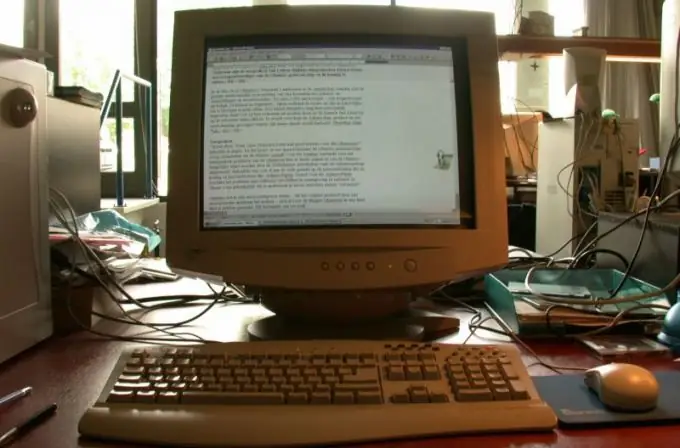
Инструкции
Етап 1
В програмата за 2003 г. изберете менюто „Редактиране“, което съдържа елемента „Намиране“. След като изберете подходящия елемент, се появява поле за въвеждане на текст за търсене, в което трябва да въведете дума или фраза. Тази операция в Word се нарича бързо търсене, позволява ви бързо да намерите и изберете тези фрагменти от текст, които съдържат интересуващата дума, фраза.
Стъпка 2
След като въведете желаната фраза, трябва да зададете други параметри за търсене. По-специално, ако трябва да изберете всички необходими фрагменти в документа, ще трябва да поставите отметка в квадратчето до елемента „Избор на всички елементи, намерени в“. След това трябва да посочите частта от документа, в която ще се извършва търсенето според посочените параметри.
Стъпка 3
Щракнете върху бутона Намери следващия или Намери всички. В първия случай търсенето ще се извършва до първото съвпадение с желаната фраза, фрагментът на документа ще бъде превъртен до намерената фраза, ще бъде маркиран. При повторно натискане на този бутон ще намерите следващото съвпадение в документа или част от него. Ако е избрана задачата „Намери всички“, програмата ще подчертае всички съвпадения с фразата за търсене в определен документ или във фрагмента му. Търсенето може да бъде поставено на пауза или отменено, ако е необходимо.
Стъпка 4
Когато използвате Word 2007, по-нови версии на програмата, трябва да извършвате операции за търсене директно от раздела "Стартова страница". За целта потребителят трябва да избере групата от меню "Редактиране", която съдържа командата "Намиране". Допълнителните настройки за тази операция са сведени до минимум в тези версии на програмата, така че просто трябва да посочите желаната фраза и да кликнете върху „Намери следващия“или „Намери всички“. Тези команди работят по подобен начин на 2003 Word. По този начин задачата за търсене на дадена дума или фраза в програми, издадени по-късно от 2003 г., е значително опростена.
Стъпка 5
Ако потребителят трябва да замени определени думи в целия документ, съответната операция също се извършва след предварително търсене на фрагментите, представляващи интерес. В Word 2003, за да приложите посочената подмяна, ще трябва да попълните още едно текстово поле в командата „Намиране“. В по-късните версии на програмата изберете подходящия елемент в менюто "Редактиране", което се намира на началната страница. Когато изпълнява тази задача, програмата автоматично ще замени всички намерени думи или фрази с тези изрази, които потребителят задава в реда "Замяна с".






